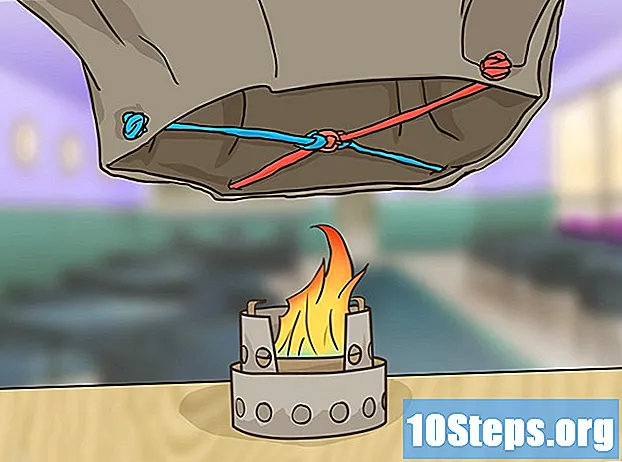Содержание
Из этой статьи вы узнаете, как сделать прозрачный белый фон в Microsoft Paint. Программа поставляется в обновленной версии (называемой Paint 3D), которая позволяет удалять фон всего несколькими щелчками мыши, если вы используете Windows 10. В предыдущих версиях Windows невозможно сохранить изображения с прозрачным фоном в Paint. Однако вы можете вырезать нужную часть изображения и вставить ее на другой фон.
Шаги
Метод 1 из 2: Использование Paint 3D
. Он находится прямо на панели «Экран». Цвет фона вашего изображения будет удален, но вы пока не сможете его увидеть.

. Он находится прямо на панели «Экран». Выбранная часть изображения теперь будет на сером фоне.
под кнопкой ″ Выбрать ″. Он находится на панели инструментов в верхней части экрана. Появится меню.
снова нажмите кнопку ″ Выбрать ″. Снова откроется меню.
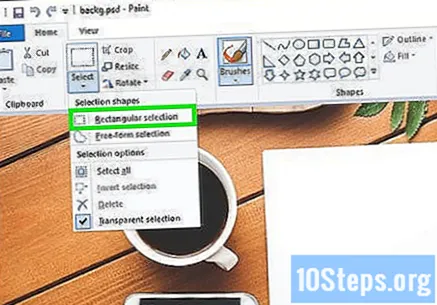
нажмите в Прямоугольное выделение. Эта опция находится в верхней части меню. Инструмент позволит вам нарисовать рамку вокруг изображения, чтобы выделить его.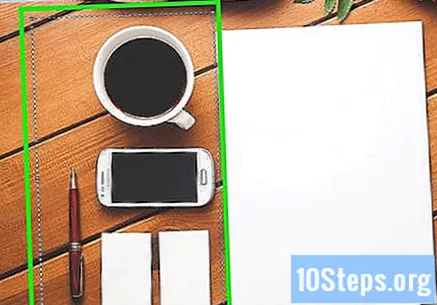
Выделите ту часть изображения, которую хотите сохранить. Щелкните и перетащите мышь, пока не будет выделена желаемая часть изображения, затем отпустите кнопку. В выбранной области появится пунктирный флажок.- Все внутри поля выбора будет сохранено, за исключением элементов, соответствующих «Цвету 2». нажмите в Выбор произвольной формы чтобы вручную выбрать нужную часть изображения, если фон не совсем белый (например, если на заднем фоне есть тени и объекты, которые вы не хотите сохранять).
нажмите в Копировать. Эта кнопка находится в верхнем левом углу экрана на панели «Буфер обмена». Ваш выбор будет скопирован.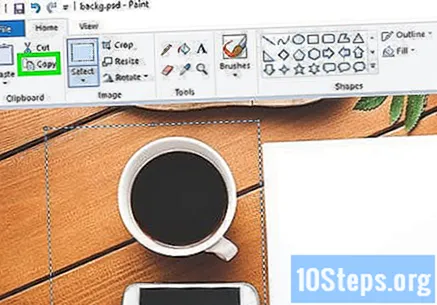
Создайте или откройте новый файл. Когда ваш выбор скопирован, вы можете открыть новое изображение, куда его можно будет вставить. Перед открытием нового файла Paint попросит вас сохранить или отменить изменения изображения, над которым вы работали.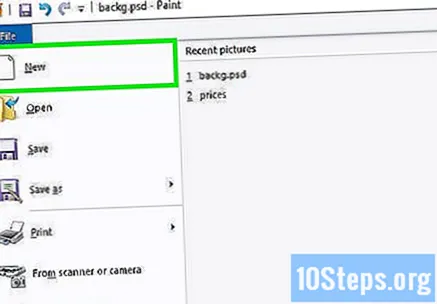
- нажмите в Файл в верхнем левом углу.
- нажмите в Новый чтобы создать новый файл или нажмите Открыть чтобы открыть другое изображение.
нажмите в Ожерелье. Эта кнопка находится в верхнем левом углу Paint. Выбранная часть предыдущего файла будет вставлена в новое изображение.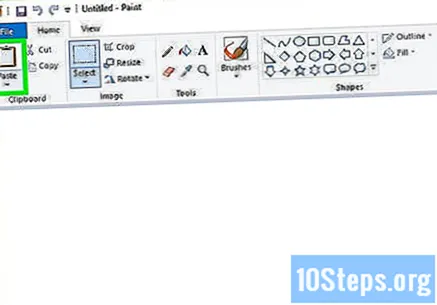
- Щелкните и перетащите выделение, чтобы переместить его.
- На вставленном изображении могут быть белые полосы. Читайте дальше, чтобы решить эту проблему.
нажмите в Цвет 1. Эта кнопка находится вверху экрана, рядом с цветовой палитрой.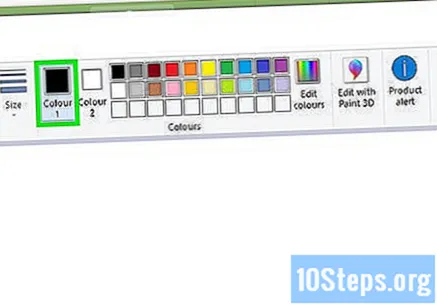
Выберите пипетку на панели инструментов.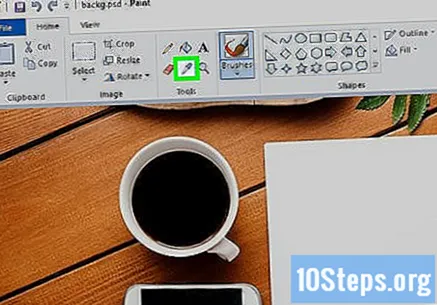
Щелкните внизу возле краев. Щелкните фон рядом с белыми рамками, чтобы выбрать наиболее близкий к ним цвет. Это позволит закрасить белые участки, сочетая их с выбранным цветом.
Щелкните инструмент кисти. Это кнопка с кистью справа от панели «Инструменты» в верхней части экрана.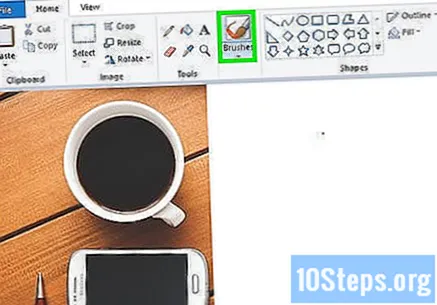
- Вы можете щелкнуть стрелку вниз на кнопке кисти, чтобы выбрать различные типы кистей.
Закрасьте края. С помощью кисти раскрасьте белые края, которые продолжают появляться вокруг приклеенного объекта.
- Увеличьте масштаб и постарайтесь не окрашивать изображение.
- Можно чаще пользоваться пипеткой, если цвет фона сплошной.
- Щелкните меню ниже Размер чтобы изменить размер кисти. Используйте кисть большего размера, чтобы раскрасить большие области, или переключитесь на кисть меньшего размера и используйте масштабирование, чтобы раскрасить более точно.
- Найдите белые части, которые не были скопированы инструментом «Прозрачное выделение». Используйте кисть, чтобы раскрасить их.
- Нажмите Ctrl+Z для отмены, если вы случайно окрасили нежелательную часть изображения.